つまりなにしたの?
JupyterLabは便利だと思う。ただ、エディタがしんどい。
そこで、AtomのHydrogenを使うことにしてみた。
とりあえずGitbookを見ながらちょくちょく使っていたので、よく使った機能の覚書をしていく。
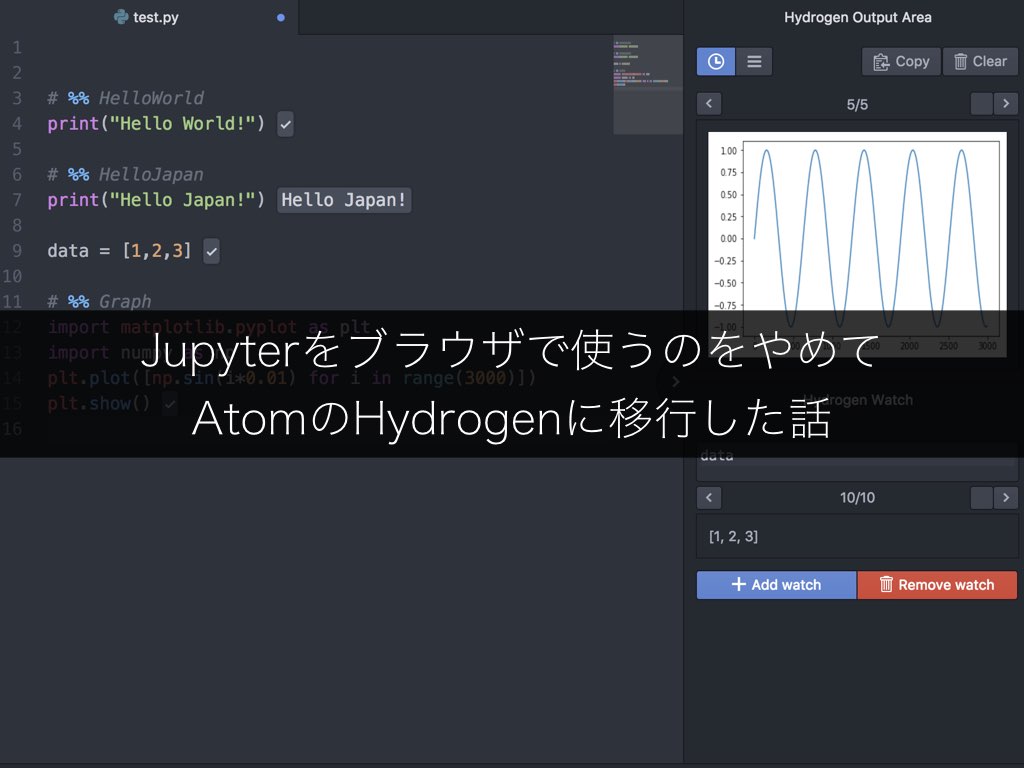
インストール
AtomにHydrogenをインストールする
apm install Hydrogen
ipyカーネルをインストールする
python -m pip install ipykernel python -m ipykernel install --user
この辺はPyenv Virtualenv上でもできたけど、
Virtualenv上の場合は
atom .
で起動する。
基本的な使い方
CtrlはMacOSの場合はCommandに読み替えれば使える。
一行ずつ実行する
現在の行を実行する
Ctrl+Enter

実行するとこんな感じのチェックマークがつく
現在の行を実行して次の行に移る
Shift+Enter
次の行に移動してくれるのでこっちのほうが便利。
一セルずつ実行する
そもそもセルを分ける
コメントに%%や In[ ]:や

現在のセルを実行する
Alt+Ctrl+Enter
現在のセルを実行して次のセルに移る
Alt+Shift+Enter
すべて実行する
Ctrl+Alt+Shift+Enter
実行結果を削除する
Ctrl+Shift+BackSpace
カーネルを操作する
カーネルをインタラプトする
ループが止まらなくなっちゃったりした時に使う。
リソースに余裕があればAtomが巻き込まれることは無いようなのでCtrl+Shift+pは使える。
Ctrl+Shift+p
Hydrogen: Interrupt Kernel
変数をWatchする

Watch対象の変数を設定しておくと実行のたびにその値がどんなふうに変わっていったか確認できる。
変数Watch画面を表示する
Ctrl+Shift+p Hydrogen: Toggle Watches
Outputエリアに表示する

これを設定しておくと文中ではなく右側(デフォルト)に出てくるメニューに表示してくれる。
Outputエリアを表示する
Ctrl+Shift+p Hydrogen: Toggle Output Area
ノートブックをExportする
Atomでしか開けないのは困るので、JupyterNotebook形式でExportすることができる。
ExportすればJupyterLabやJupyterNotebookで表示することができる。

